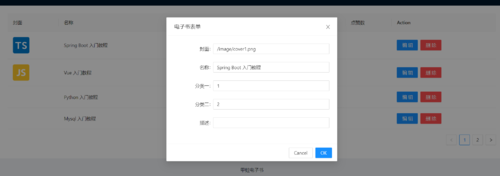课程名称:Spring Boot+Vue3前后端分离,实战wiki知识库系统
课程章节:6-7 制作电子书表单
主讲老师:甲蛙
课程内容:
点击每一行编辑按钮,弹出编辑框
编辑框显示电子书表单
课程收获:
点击每一行编辑按钮,弹出编辑框
仿照Ant Design Vue官网的Modal对话框示例,添加电子书编辑按钮后弹出对话框。visible表示是否显示对话框,confirm-loading表示是否显示加载效果。
<a-modal title="电子书表单" v-model:visible="modalVisible" :confirm-loading="modalLoading" @ok="handleModalOk" > <p>test</p> </a-modal>
并在<script>中加入相应js代码,handleModalOk为点击Ok按钮后的操作,edit为点击编辑按钮后弹出对话框。
// -------- 表单 ---------
const modalVisible = ref(false);
const modalLoading = ref(false);
const handleModalOk = () => {
modalLoading.value = true;
setTimeout(() => {
modalVisible.value = false;
modalLoading.value = false;
}, 2000);
};
/**
* 编辑
*/
const edit = () => {
modalVisible.value = true;
};并在编辑按钮处加上点击
//修改前 <a-button type="primary"> 编辑 </a-button> //修改后 <a-button type="primary" @click="edit"> 编辑 </a-button>
最后修改return,加入如下内容
edit, modalVisible, modalLoading, handleModalOk
编辑框显示电子书表单
首先将按钮部分edit方法改为以每行的数据record作为参数
<a-button type="primary" @click="edit(record)"> 编辑 </a-button>
定义变量ebook为表单中的数据const ebook = ref({});
然后将edit方法的js代码改,将该行的数据record赋值给ebook
const edit = (record: any) => {
modalVisible.value = true;
ebook.value = record;
};仿照antd官网将原来对话框中暂时使用的test改为表单
<a-form :model="ebook" :label-col="{ span: 6 }" :wrapper-col="{ span: 18 }">
<a-form-item label="封面">
<a-input v-model:value="ebook.cover" />
</a-form-item>
<a-form-item label="名称">
<a-input v-model:value="ebook.name" />
</a-form-item>
<a-form-item label="分类一">
<a-input v-model:value="ebook.category1Id" />
</a-form-item>
<a-form-item label="分类二">
<a-input v-model:value="ebook.category2Id" />
</a-form-item>
<a-form-item label="描述">
<a-input v-model:value="ebook.desc" type="textarea" />
</a-form-item>
</a-form>这次学习时间大概半小时,收获不多,主要是学会了怎么开发表单功能。
点击查看更多内容
为 TA 点赞
评论
共同学习,写下你的评论
评论加载中...
作者其他优质文章
正在加载中
感谢您的支持,我会继续努力的~
扫码打赏,你说多少就多少
赞赏金额会直接到老师账户
支付方式
打开微信扫一扫,即可进行扫码打赏哦